Chrome浏览器如何解决视频加载缓慢的问题
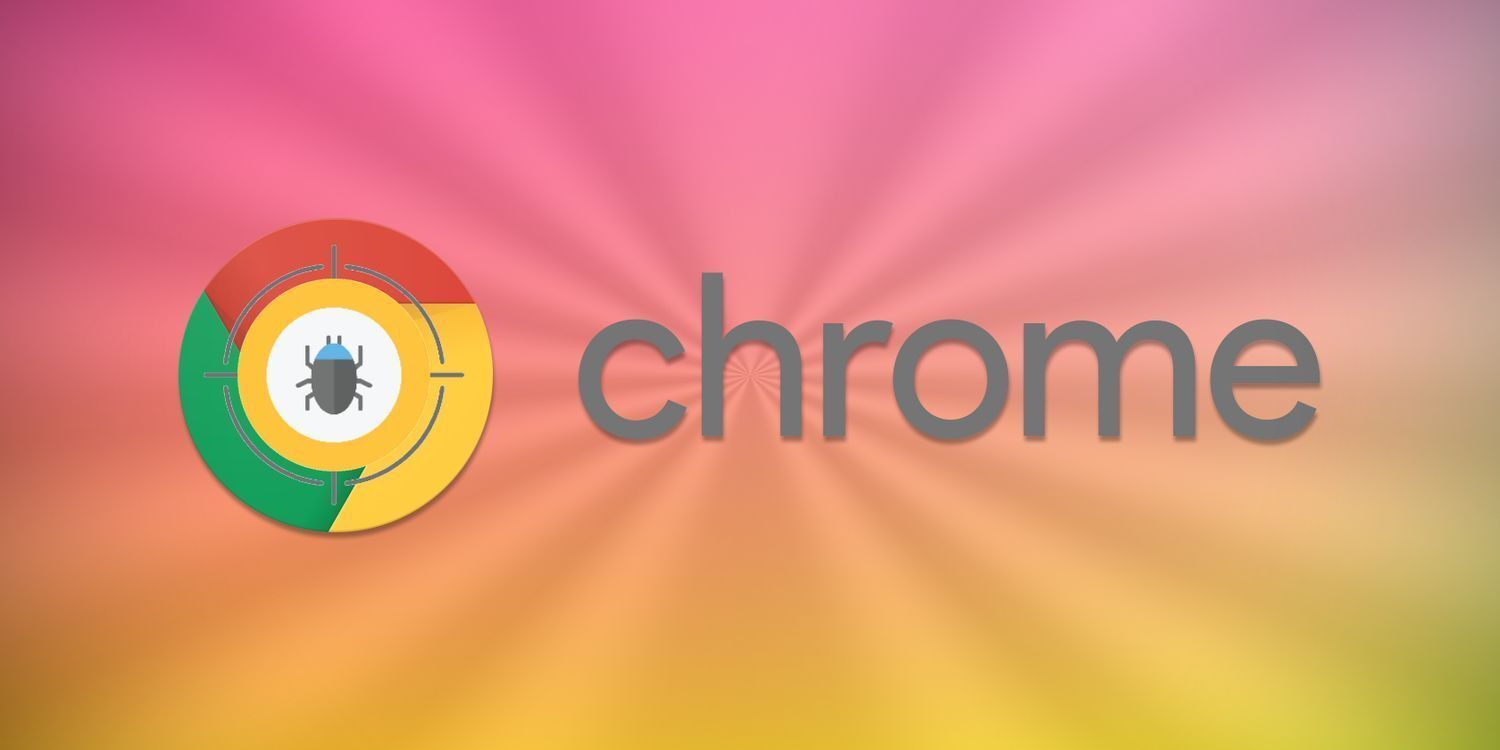
一、检查网络连接
1. 切换网络环境:如果当前使用的是Wi-Fi,可以尝试切换到移动数据网络,反之亦然。不同的网络环境在信号强度、带宽等方面可能存在差异,切换后也许能改善视频加载速度。例如,在一些Wi-Fi信号较弱的区域,移动数据网络可能更稳定且速度更快。
2. 重启网络设备:关闭并重新启动路由器和调制解调器等网络设备。这有助于清除网络缓存,重置网络连接,可能解决因网络设备长时间运行导致的性能下降问题。等待设备完全启动后,再尝试加载视频。
3. 检查网络带宽占用情况:在其他设备上打开网络管理界面(通常通过在浏览器地址栏输入路由器的IP地址,如192.168.1.1等,具体地址可查看路由器背面标签),查看当前网络中是否有其他设备正在进行大量数据传输,如下载文件、在线游戏等。如果有,可以要求其他设备暂停这些占用大量带宽的操作,以确保观看视频的设备有足够的带宽。
二、清理浏览器缓存和Cookie
1. 打开浏览器设置:在Chrome浏览器右上角,点击三个垂直排列的点(菜单按钮),选择“设置”。
2. 进入隐私和安全设置:在“设置”页面中,向下滚动找到“隐私和安全”部分。
3. 清除浏览数据:点击“清除浏览数据”,在弹出的对话框中,可以选择清除全部时间的缓存数据,也可以根据需要选择特定的时间范围,如“过去一小时”、“过去一天”、“过去一周”或“自上次清理以来”。勾选“缓存的图片和文件”以及“Cookie和其他网站数据”选项,然后点击“清除数据”按钮。这样可以删除浏览器中积累的临时文件和数据,释放磁盘空间,提高浏览器性能,从而可能加快视频加载速度。
三、更新浏览器和扩展程序
1. 更新Chrome浏览器:在Chrome浏览器中,点击右上角的菜单按钮,选择“帮助”>“关于Google Chrome”。如果有可用的更新,浏览器会自动下载并安装。安装完成后,重新启动浏览器即可。开发者通常会在新版本中修复一些性能问题并优化加载速度。
2. 更新扩展程序:某些扩展程序可能会影响视频加载速度。进入扩展程序管理页面,在Chrome浏览器右上角点击三个垂直排列的点(菜单按钮),选择“更多工具”,然后点击“扩展程序”。在扩展程序管理页面中,查看已安装的扩展程序列表,对于一些不常用或可能影响视频加载的扩展程序,可以点击其右侧的“开关”按钮将其禁用。对于需要使用的扩展程序,检查是否有可用的更新,及时更新到最新版本。
四、调整硬件加速设置
1. 进入设置页面:在Chrome浏览器右上角,点击三个垂直排列的点(菜单按钮),选择“设置”。
2. 找到系统设置:在“设置”页面中,向下滚动找到“系统”部分。
3. 启用硬件加速:在“系统”设置中,找到“使用硬件加速模式(如果可用)”选项,确保其被勾选。硬件加速可以利用计算机的GPU来加速视频渲染,从而提高视频播放的流畅度。但需要注意的是,某些老旧电脑或显卡驱动不兼容的情况下,可能会出现问题,如果开启后视频加载更慢或出现其他异常情况,可以尝试关闭该选项。
五、优化视频播放设置
1. 降低视频质量:如果在视频播放平台上有质量选择选项,可以尝试降低视频质量。较低的分辨率和比特率会减少视频数据的传输量,从而加快视频加载速度。例如,将视频从高清(1080p)调整为标清(480p)。
2. 调整缓冲设置:有些视频播放平台允许用户调整缓冲设置。增加缓冲时间可以在视频播放前预先加载更多的数据,减少播放过程中的卡顿现象。不过,缓冲时间过长可能会导致视频开始播放的时间延迟。可以根据实际情况适当调整缓冲设置。
猜你喜欢
如何在安卓Chrome浏览器中查看和管理已保存的地址栏数据
 如何通过Google浏览器保护个人隐私
如何通过Google浏览器保护个人隐私
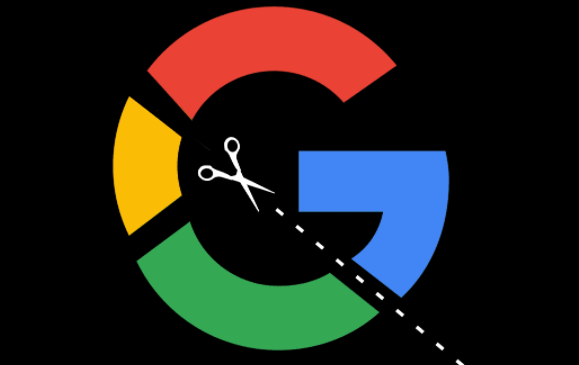 Chrome的内置数据监控工具
Chrome的内置数据监控工具
 Google Chrome的网页滚动事件优化策略
Google Chrome的网页滚动事件优化策略
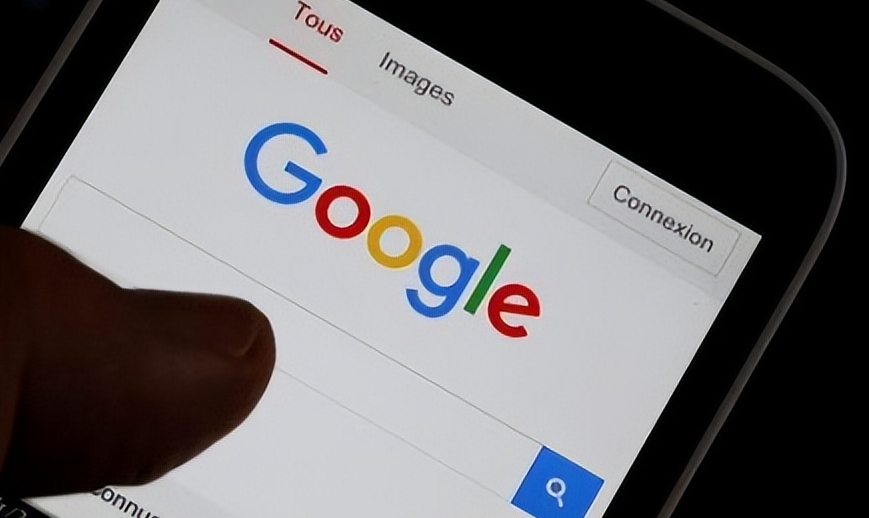

详细介绍在安卓Chrome浏览器中如何查看和管理已保存的地址栏数据,方便用户快速访问常用网站。
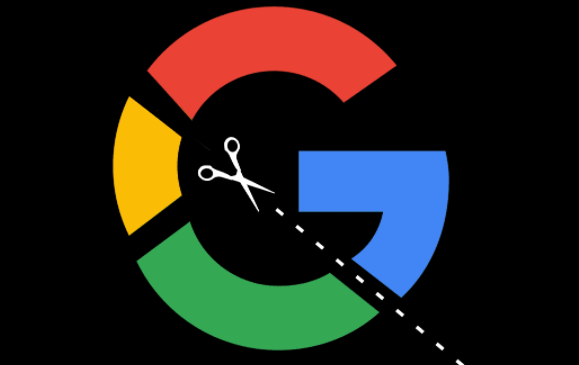
在Google浏览器中通过启用隐私模式、使用加密连接、屏蔽广告和追踪器等方式,有效保护个人隐私并提高在线安全性。

本文将给大家介绍一下Chrome的内置数据监控工具,希望可以帮助各位用户更好地了解资源使用情况,更了解网页性能。
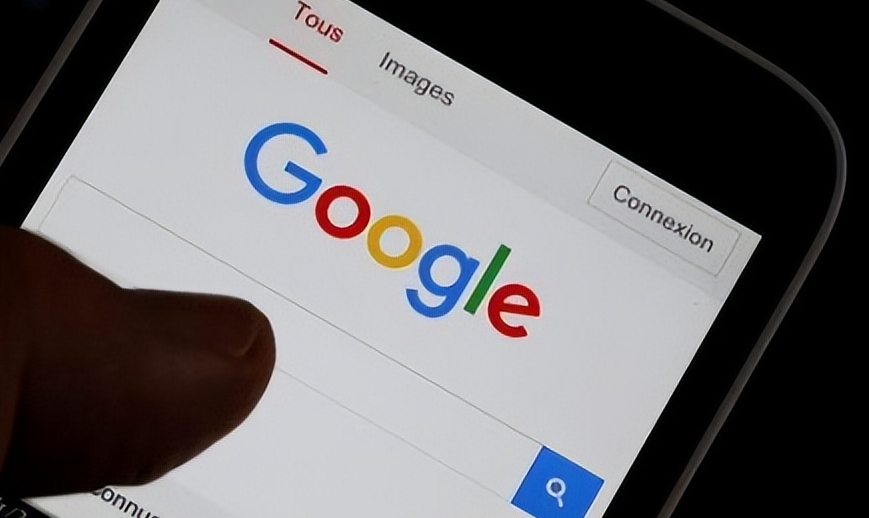
介绍在Google Chrome浏览器中针对网页滚动事件进行优化的策略,提高页面滚动的流畅度。
